Om du vill lägga till en knapp på din Squarespace-webbplats, följ instruktionerna i den här artikeln så är du igång på nolltid.
Vi visar dig hur du skapar en grundläggande knapp samt hur du får den att se snyggare ut med några enkla kodningsjusteringar. Så vad väntar du på? Börja lägga till knappar på dina sidor idag!
Här är en steg-för-steg-guide för att lägga till en knapp på din Squarespace-webbplats.
I slutet av den här handledningen vet du hur du sätter en knapp på vilken sida som helst på din webbplats och ändrar hur den fungerar och hur den ser ut.
Låt oss börja.
Innehåll
Logga först in på ditt Squarespace-konto och välj en webbplats att redigera.
För att börja göra ändringar på en sida, klicka på "REDIGERA" i din webbplats instrumentpanel.
Flytta musen över den del av sidan där du vill lägga till knappen, klicka på en infogningspunkt och välj sedan Knapp från menyn.
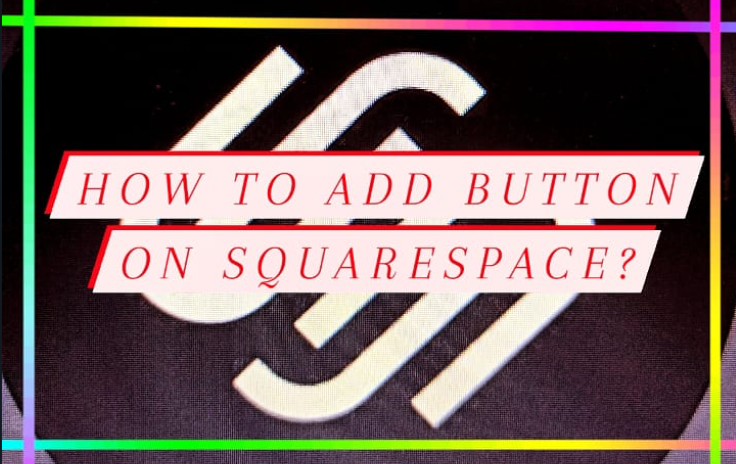
Ändra knappens namn i textrutan och lägg sedan till en länk till sidan där knappen ska hamna.
När en användare klickar på knappen kan du konfigurera dess beteende enligt följande:
- Användaren kommer att omdirigeras till en befintlig sida på din webbplats
- Ta dem till en extern webbplats
- Ladda ner en fil för användaren
- Starta din e-postklient
- Ringa ett samtal
- Välj från sidopanelen genom att klicka på kugghjulsikonen ( ).
- För att anpassa knappfunktionalitet, gå till knappinställningarna
- Squarespaces knappar har en mängd olika funktioner
- När du är klar klickar du på Spara.
Squarespace innehåller redan knappar i vissa sidavsnitt.
Alternativt kan du välja ett av följande avsnitt på sidan som har en knapp:
- Rubriker
- Kontakta oss
- Lista
- Form
- Produkter
- Donation
- Nyhetsbrev
Välj LÄGG TILL AVDELNING i sidredigeraren och välj sedan en av layouterna ovan.
Med Squarespace version 7.1 kan du enkelt anpassa knappstilen.
- Design webbplatsstilar finns i webbplatsens instrumentpanel.
- Penselikonen finns i det övre högra hörnet på sidan om du redan redigerar den.
- Från höger sida av sidan ser du en panel för webbplatsstilar. Klicka på knapparna.
- Du kan ändra stilen på knappen, dess form, såväl som mängden utrymme mellan texten och kanten (utfyllnad).
- Gå tillbaka till Site Styles Colors för att ändra färgen på knapparna.
- Med Squarespace har du nu tillgång till färgförinställningar – en samling färgpaletter som ser bra ut som standard!
- Genom att ändra färgen på dina knappar kommer din webbplats att se bättre ut.
- Alternativt kan du manuellt anpassa färgen på en knapp om du känner dig äventyrlig.
Det är så enkelt. Din knapp har nu anpassats.
Textblock kan enkelt förbättras med knappar.
Välj Knapp från menyn i sidredigeraren.
Det är sedan möjligt att redigera knappens etikett, lägga till en länk eller anpassa knappen efter dina önskemål.
Det är allt som finns! Ditt textblock har nu en knapp.
Snabblänkar:
- Hur man enkelt implementerar Google Authorship
- Hur du snabbt får din blogg på Google
- Hur man designar en bloggmall för Blogger
Slutsats: Hur lägger man till knapp på Squarespace?
Att lägga till en knapp på din Squarespace-webbplats är ett enkelt sätt att förbättra användarupplevelsen och hjälpa dina besökare genom din webbplats.
I den här artikeln har vi gått igenom processen att lägga till en knapp och ge några tips om hur du får den att se bra ut.
Vi hoppas att du tycker att denna information är användbar och att du kan lägga till ett värdefullt verktyg till din webbplats med Squarespace.

